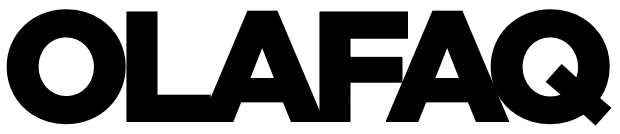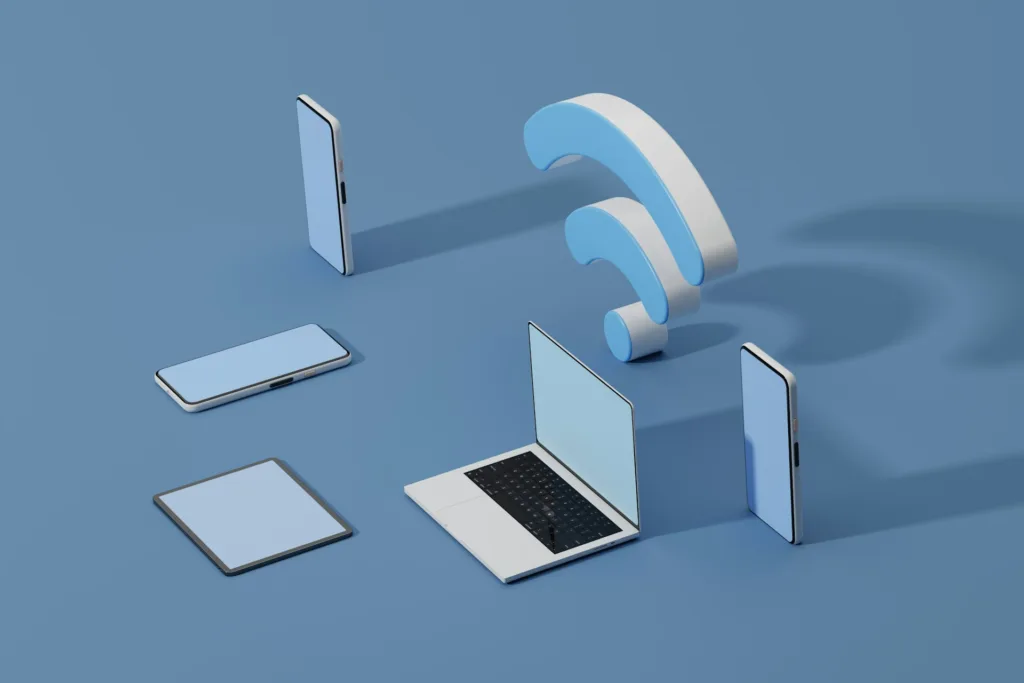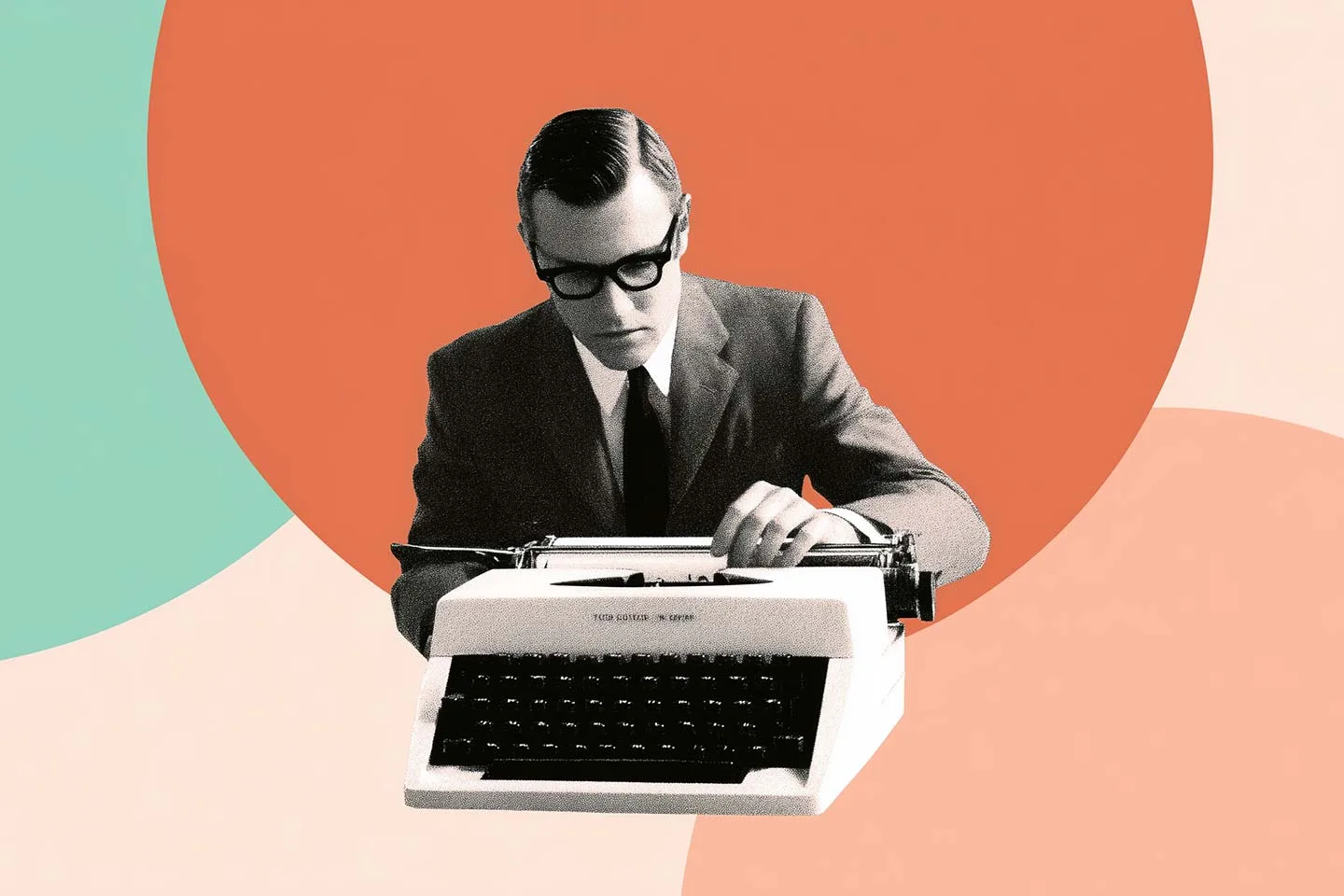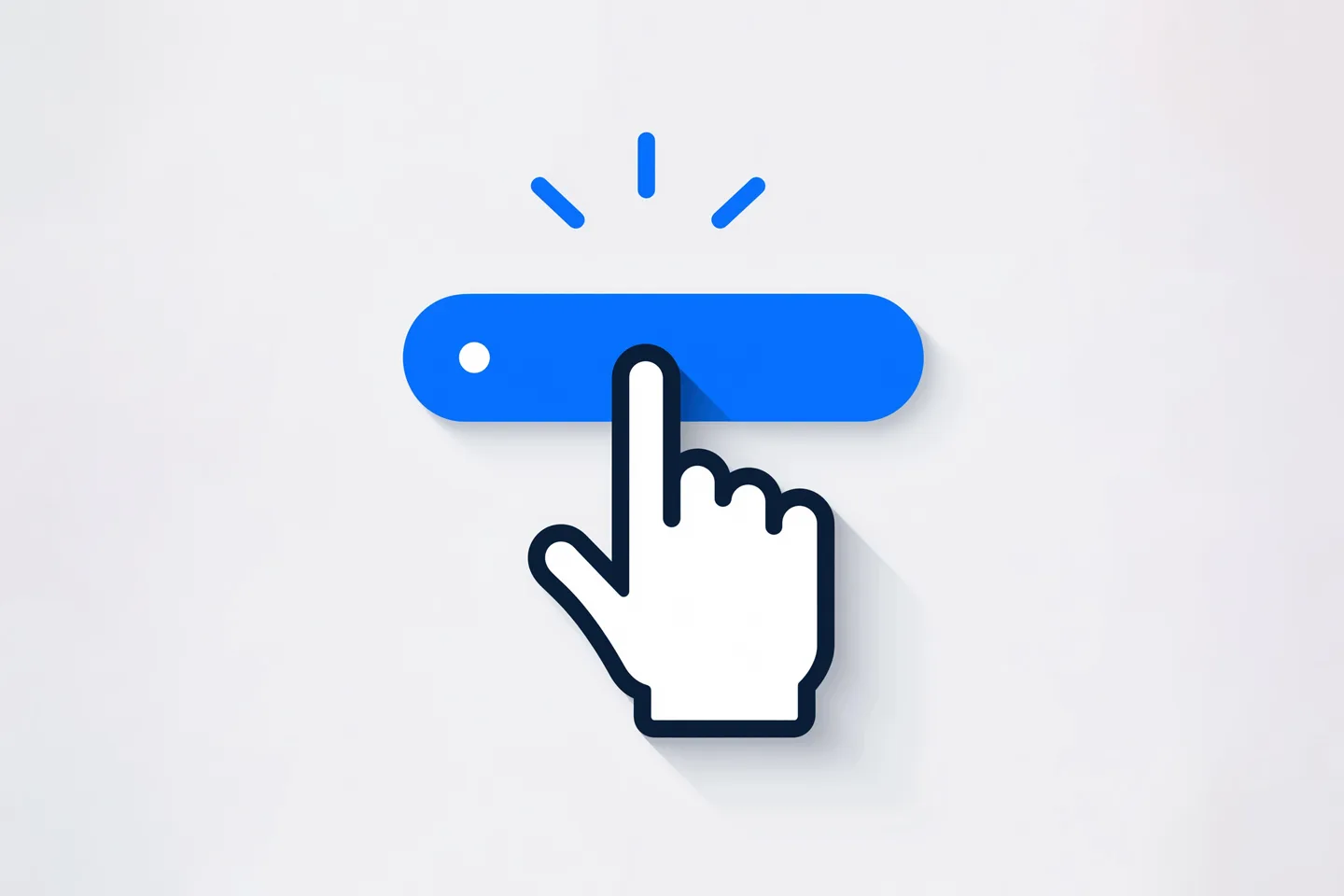Είτε εργάζεστε από το σπίτι, είτε βλέπετε Netflix ασταμάτητα, είτε κάνετε streaming το gameplay το γρήγορο ίντερνετ είναι πάντα απαραίτητο. Ακόμα κι αν έχετε σύνδεση gigabit fiber απευθείας στον router σας, όλοι μπορούν να επωφεληθούν από μερικές βελτιώσεις για ταχύτερο ίντερνετ μέσα στο σπίτι. Δεν έχει σημασία αν έχετε τις καλύτερες υποδομές έξω από το σπίτι σας—η εξάλειψη των αργών ταχυτήτων και των «νεκρών σημείων» Wi-Fi εξαρτάται σε μεγάλο βαθμό από εσάς.
Μετακινήστε το Router σας
Έχετε το router μέσα σε ντουλάπα; Κακή ιδέα. Τοίχοι, ντουλάπια και βιβλιοθήκες μπορούν να αποδυναμώσουν το σήμα Wi-Fi. Η φυσική μετακίνηση του router μπορεί να έχει σημαντική επίδραση στην ταχύτητα του διαδικτύου και στην εμβέλεια της ασύρματης σύνδεσης. Το ιδανικό σημείο εξαρτάται από τη διαρρύθμιση του σπιτιού σας, αλλά προσπαθήστε να μην τον κρύβετε σε κάποια γωνιά, κάτω από έπιπλα ή μέσα σε συρτάρι—όσο πιο κεντρικό και ανοιχτό είναι το σημείο, τόσο το καλύτερο.
Μπορεί να χρειαστεί να εμπλακείτε με τα καλώδια ώστε να μετακινήσετε το router σε καλύτερο σημείο, αλλά αξίζει τον κόπο. Ο στόχος είναι να φέρετε τις βασικές σας συσκευές—κονσόλες, φορητούς υπολογιστές κ.λπ.—όσο το δυνατόν πιο κοντά στο router. Τα router διαθέτουν κεραίες, είτε εσωτερικές είτε εξωτερικές και ακόμα και η αλλαγή της γωνίας τους μπορεί να επηρεάσει την ισχύ του σήματος σε διαφορετικά σημεία του σπιτιού σας.
Χρησιμοποιήστε Καλώδιο Ethernet
Είναι εύκολο να ξεχνάμε ότι τα καλώδια εξακολουθούν να υπάρχουν! Εμείς δεν το ξεχνάμε: Δεν χρειάζεστε απαραίτητα Wi-Fi. Μια ενσύρματη σύνδεση Ethernet με το router σας είναι πιο γρήγορη και πιο σταθερή από το Wi-Fi και δεν επηρεάζεται από άλλες συσκευές ή αντικείμενα και τοίχους. Το μειονέκτημα είναι ότι περιορίζει τη θέση των συσκευών σας και δεν είναι τόσο βολικό.
Για συσκευές που χρειάζονται την ταχύτερη δυνατή σύνδεση—όπως κονσόλες παιχνιδιών, επιτραπέζιοι υπολογιστές ή συσκευές streaming—αξίζει συχνά να τραβήξετε ένα καλώδιο. Τα περισσότερα router διαθέτουν μερικές θύρες Ethernet, οπότε το μόνο που χρειάζεστε είναι ένα καλώδιο. Αν έχετε σύστημα mesh, η καλύτερη απόδοση επιτυγχάνεται όταν συνδέετε το βασικό router και τους κόμβους του με Ethernet. Αν ο κόμβος έχει διαθέσιμη θύρα Ethernet μπορείτε να συνδέσετε απευθείας συσκευές, όπως κονσόλες.
Αλλάξτε Κανάλι ή Συχνότητα
Το σήμα Wi-Fi χωρίζεται σε κανάλια. Το router σας χρησιμοποιεί ένα συγκεκριμένο κανάλι για να επικοινωνεί με τις συσκευές στο σπίτι σας. Αν οι γείτονές σας χρησιμοποιούν το ίδιο κανάλι, μπορεί να υπάρξει συμφόρηση. Η αλλαγή καναλιού μπορεί να λύσει αυτό το πρόβλημα και να βελτιώσει τις ταχύτητες Wi-Fi.
Κάθε router έχει διαφορετικές ρυθμίσεις. Αν δεν είστε σίγουροι ανατρέξτε στο εγχειρίδιο ή αναζητήστε οδηγίες στο διαδίκτυο, αλλά συνήθως η επιλογή βρίσκεται κάπου στις ρυθμίσεις της συσκευής. Τα κανάλια 1, 6 και 11 είναι οι καλύτερες επιλογές, καθώς έχουν λιγότερες παρεμβολές όταν είναι συνδεδεμένες πολλές συσκευές.
Τα περισσότερα σύγχρονα router είναι διπλής ζώνης εκπομπής, εκπέμποντας στα 2,4 GHz και 5 GHz, ενώ οι τελευταίας γενιάς (Wi-Fi 6E και Wi-Fi 7) είναι τριπλής ζώνης, προσθέτοντας και τα 6 GHz. Τα νέα router χρησιμοποιούν συνήθως τεχνολογία band steering, όπου το router αποφασίζει σε ποια συχνότητα θα συνδεθεί κάθε συσκευή, αλλά το δίκτυο εμφανίζεται ως μία επιλογή.
Αν το router σας το επιτρέπει μπορείτε να διαχωρίσετε τις συχνότητες, δημιουργώντας ξεχωριστά δίκτυα, π.χ. _6GHz στο όνομα. Έτσι μπορείτε να δώσετε προτεραιότητα σε συγκεκριμένες συσκευές. Η συχνότητα των 6 GHz είναι η ταχύτερη, αλλά με το μικρότερο εύρος, ενώ η 2,4 GHz είναι η πιο αργή, αλλά φτάνει πιο μακριά. Σημειώστε ότι πολλές παλαιότερες συσκευές λειτουργούν μόνο στα 2,4 GHz.
Αναβαθμίστε το router σας
Tα router διαφέρουν σημαντικά σε λειτουργίες και τιμή. Αν στο σπίτι σας έχετε περιοχές με αδύναμο ή αργό σήμα, μάλλον χρειάζεται να αλλάξετε τη θέση και την εμβέλεια μετάδοσης του Wi-Fi. Σε μεγάλα σπίτια, συνήθως είναι καλύτερα να χρησιμοποιήσετε ένα router που μπορεί να συνεργαστεί με repeaters, ώστε να μεταδίδει το σήμα του μέχρι τις πιο απομακρυσμένες γωνιές του χώρου. Σε μικρότερα σπίτια ή διαμερίσματα, ένα πιο απλό σύστημα συνήθως αρκεί.
Προσοχή στα Wi-Fi Extenders
Παλιότερα οι Wi-Fi extenders ή repeaters προτείνονταν για να βελτιώσουν το σήμα, αλλά πλέον με τις νέες mesh λύσεις δεν αξίζουν όσο παλιά. Ένα δεύτερο router που υποστηρίζει mesh δίκτυο είναι πιο αποτελεσματικό και συχνά οικονομικότερο από έναν επεκτατή. Αν δεν μπορείτε να αποφύγετε τον επεκτατή, προτιμήστε μοντέλα που να υποστηρίζουν το ίδιο πρότυπο Wi-Fi με το router σας.
Χρησιμοποιήστε την Ηλεκτρική σας Εγκατάσταση
Εναλλακτική στα Extenders: Τα Powerline Kits
Τα powerline kits εκμεταλλεύονται το γεγονός ότι τα ψηφιακά σήματα μπορούν να περάσουν μέσα από την ηλεκτρική καλωδίωση του σπιτιού σας. Πολλοί κατασκευαστές, όπως η Netgear και η TP-Link, προσφέρουν τέτοια κιτ. Συνδέετε ένα powerline adapter στο router σας και τον βάζετε σε μια πρίζα. Σε οποιοδήποτε άλλο δωμάτιο του σπιτιού τοποθετείτε έναν δεύτερο αντάπτορα σε πρίζα, μπορείτε να έχετε ενσύρματη ή ασύρματη σύνδεση εκεί. Υπάρχει μικρή πτώση στην ταχύτητα, αλλά είναι μια απλή και αποτελεσματική λύση.
Βάλτε Κωδικό στο Wi-Fi σας
Δεν χρειάζεται να το πούμε, αλλά πρέπει να έχετε κωδικό στο Wi-Fi σας. Αυτό αποτρέπει τους χάκερ και τους γείτονες από το να “δανείζονται” το ίντερνετ σας και να το επιβραδύνουν. Χρησιμοποιήστε κρυπτογράφηση AES που είναι η πιο ασφαλής και παράλληλα πιο γρήγορη. Επιλέξτε έναν καλό, δυνατό κωδικό. Αν δυσκολεύεστε, δείτε τον οδηγό μας για διαχειριστές κωδικών.
Αποσυνδέστε Συσκευές που δεν Χρησιμοποιείτε
Αν έχετε δεκάδες συσκευές συνδεδεμένες στο Wi-Fi μπορεί να δημιουργηθούν προβλήματα. Συνδέστε όσες μπορείτε μέσω Ethernet και αποσυνδέστε ό,τι δεν χρειάζεστε (π.χ. κάποιο “έξυπνο” βραστήρα που δεν δουλεύει ποτέ). Κρατήστε στο ίντερνετ μόνο τις συσκευές που το χρειάζονται. Τα καλά router έχουν επιλογές για να δώσετε προτεραιότητα σε συγκεκριμένες συσκευές ή υπηρεσίες, ώστε τα παιχνίδια σας να μην διακόπτονται όταν κάποιος άλλος βλέπει βίντεο στο YouTube.
Έλεγχος στον Υπολογιστή σας
Αν το ίντερνετ στον υπολογιστή ή το laptop σας είναι πάντα αργό, ενώ σε άλλες συσκευές λειτουργεί καλά, ανοίξτε το Task Manager (Windows) ή Activity Monitor (Mac) για να δείτε τι προγράμματα τρέχουν στο παρασκήνιο. Κάποια προγράμματα μπορεί να κάνουν αυτόματες ενημερώσεις χωρίς να το χρειάζεστε. Αν είναι συνέχεια σε λειτουργία, αυτό μπορεί να επιβραδύνει τη σύνδεση. Ελέγξτε και ρυθμίστε τις ενημερώσεις κατάλληλα.
Επανεκκίνηση του Router;
Έχουμε διαβάσει πολλές φορές στο διαδίκτυο αυτό το tip, αλλά ήμασταν δύσπιστοι. Η τακτική επανεκκίνηση του router ακούγεται σαν η κλασική λύση «επανεκκίνησέ το» για κάθε ψηφιακό πρόβλημα. Ναι, ξέρουμε ότι η επανεκκίνηση μπορεί να λύσει προσωρινά προβλήματα σύνδεσης, αλλά ρωτήσαμε τον κατασκευαστή router Netgear: βοηθά η τακτική επανεκκίνηση στην επιτάχυνση του ίντερνετ; Η σύντομη απάντηση είναι μάλλον όχι.
Ο Sandeep Harpalani, αντιπρόεδρος διαχείρισης προϊόντων της Netgear υποστηρίζει πως η εταιρεία δεν συνιστά την επανεκκίνηση “εκτός αν αντιμετωπίζετε πραγματικά προβλήματα σύνδεσης ή επιβράδυνσης λόγω παρεμβολών”. Αν χρησιμοποιείς ακόμα Wi-Fi στα 2.4 GHz και έχεις προβλήματα ταχύτητας, η επανεκκίνηση μπορεί να βοηθήσει γιατί αναγκάζει το router να επιλέξει το καλύτερο κανάλι με τις λιγότερες παρεμβολές κατά το ξεκίνημα. Αν έχεις ήδη περάσει στα 5 GHz, το router αλλάζει αυτόματα στο κανάλι με τη λιγότερη παρεμβολή.
Άρα, δεν υπάρχει λόγος να κάνεις επανεκκίνηση τακτικά. Αν όμως έχεις επίμονα προβλήματα, τότε ίσως αξίζει να το κάνεις. Για τις περισσότερες περιπτώσεις ακολούθησε καλύτερα τις άλλες συμβουλές μας.
Καλέστε τον πάροχο
Αν έχεις δοκιμάσει τα πάντα και τα προβλήματα συνεχίζονται, μπορείς πάντα να επικοινωνήσεις με τον πάροχο υπηρεσιών ίντερνετ σου. Ίσως στείλουν έναν τεχνικό, ο οποίος θα μπορέσει να εντοπίσει κάποιο πρόβλημα που σου έχει ξεφύγει και εμποδίζει τη γρήγορη σύνδεση Wi-Fi.
*Με στοιχεία από το Wired.
➪ Ακολουθήστε το OLAFAQ στο Facebook, Bluesky και Instagram.